Informacje ogólne
Współpraca z Comarch Shipping została wprowadzona w wersji 2020.2.2 Comarch ERP XL. Zmiany te nie były ujęte w wersji z instalatorem, tylko jako zestaw plików do wgrania.
W wersji 2021.0 Comarch ERP XL współpraca z Comarch Shipping obejmuje aktualną na dzień wydania funkcjonalność aplikacji, czyli obsługę zleceń dla kurierów DHL i DPD oraz obsługę trybu testowego.
W wersji 2022.1 Comarch ERP XL w Ribbonie modułu Administrator (menu Ogólne) został dodany przycisk pozwalający na uruchomienie aplikacji Comarch Shipping. Analogiczne zmiany wprowadzono w Ribbonie dla pozostałych modułów.
Przycisk jest aktywny, jeśli zalogowany operator ma na swojej karcie ustawiony parametr Użytkownik Comarch Shipping. Po wybraniu przycisku w oknie przeglądarki XL uruchamiana jest strona startowa aplikacji Comarch Shipping, na której można wykonywać wszystkie dozwolone dla użytkownika operacje tak samo, jak byłyby one wykonywane w zewnętrznej przeglądarce.
W wersji 2023.2 Comarch ERP XL w integracji z Comarch Shipping zostały obsłużone procesy, które dla zleceń pochodzących z Comarch ERP XL zostały wcześniej zablokowane, czyli możliwość rejestrowania i aktualizowania zleceń z więcej niż jedną paczką.
Dodatkowo wprowadzona została aktualizacja większej ilości danych na paczkach/wysyłkach, tak aby móc na bieżąco prezentować, jaki jest stan realizacji powiązanych zleceń w Comarch Shipping. Czyli informacje o numerach listów przewozowych i linku do śledzenia przesyłki są teraz zapisywane nie tylko na wysyłce, ale także na paczkach. Wraz z numerem listu zapisywany jest w Systemie również status takiej przesyłki.
Aktualizacja tych danych w Comarch ERP XL jest nadal wykonywana w trakcie operacji ręcznych: tworzenia zlecenia oraz aktualizacji danych ze zlecenia. Oprócz tego wprowadzono automatyczne pobieranie z Comarch Shipping danych o realizacji zlecenia/paczek za pomocą dedykowanej usługi synchronizacji.
Dodatkowo informacje o numerze przesyłki i linku do śledzenia są przesyłane na zamówienia sprzedaży powiązane z paczkami.
W wersji 2024.0 Comarch ERP XL w integracji z Comarch Shipping wprowadzono obsługę rodzajów przesyłek związanych z rodzajem usługi oraz aktualizację nazw kurierów przy ich pobieraniu z aplikacji.
W wersji 2024.1 Comarch ERP XL została wprowadzona możliwość pobierania wydruków etykiet dla zleceń z Comarch Shipping.
Zmiany na paczkach i wysyłkach w Comarch ERP XL
Zmiany w generowaniu paczek i wysyłek z list dokumentów
W związku z tym, że generowanie zleceń do Comarch Shipping wymaga podania dla wysyłki dokładnie jednego adresu odbiorcy, nawet jeśli wysyłka zawiera kilka paczek, to zmodyfikowane zostało działanie tworzenia paczek i wysyłek obsługujących adres dostawy.
Dotychczasowe działanie parametru z konfiguracji, zakładka [Sprzedaż/Parametry 2] Kontroluj zgodność adresu dostawy dokumentów paczki pozwalało na tworzenie paczek z dokumentami, które miały ustawionego kontrahenta z tym samym adresem oraz takich, które w ogóle nie miały kontrahenta (np. paragony). Ta kontrola została teraz uściślona tak, że dokumenty bez kontrahenta będą zawsze wiązane do jednej paczki, a do innych tylko te na których kontrahent jest ustawiony.
W konfiguracji jest zaznaczony parametr: Kontroluj zgodność adresu dostawy dokumentów paczki. Na liście paragonów zaznaczono kilka dokumentów, z czego dwa nie mają przypisanego kontrahenta, a pozostałe mają kontrahenta zgodnego (z tym samym adresem). Po wybraniu operacji generowania paczek z zaznaczonych zostaną dodane dwie paczki z ustawionym parametrem: Dokumenty na ten sam adres, gdzie jedna będzie zawierała paragony bez kontrahentów, a druga pozostałe paragony.
Dodatkowo w tym samym miejscu w konfiguracji został dodany nowy parametr ”Z listy dokumentów twórz wiele paczek i wysyłek (tylko dla generowania z dokumentów)”. Parametr możliwy do zaznaczenia, jeśli zaznaczono powyższy, czyli ”Kontroluj zgodność adresu dostawy dokumentów paczki”. W przeciwnym razie niezaznaczony i niedostępny do edycji.
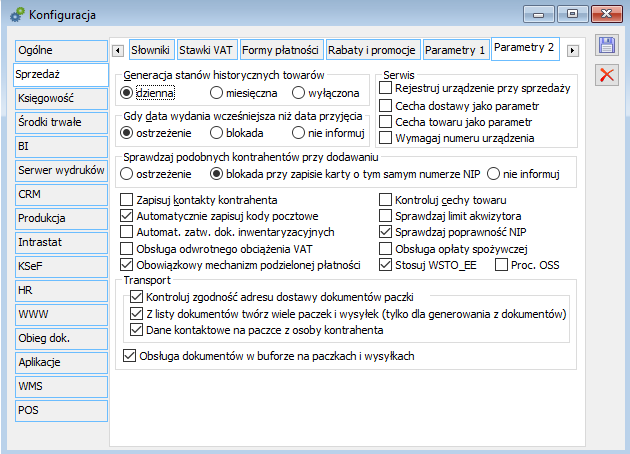
Zaznaczenie nowego parametru skutkuje zmianą w wykonaniu operacji Wysyłka z zaznaczonych dostępnej w menu kontekstowym na listach dokumentów: handlowych, serwisowych i zamówień oraz na liście paczek. Ta operacja spowoduje najpierw utworzenie paczek z ustawionym parametrem: ”Dokumenty na ten sam adres (jak opisano powyżej)”, a następnie do każdej z tych paczek zostaje utworzona osobna wysyłka. Chodzi o to, aby każda wysyłka miała jednoznaczny adres dostawy. W tym przypadku będzie on pobierany z adresu na powiązanej paczce.
W wersji 2023.0 Comarch ERP XL został wprowadzony nowy parametr w konfiguracji Dane kontaktowe na paczce z osoby kontrahenta, o którym więcej w dalszej części biuletynu.
Zmiany na formatce paczki
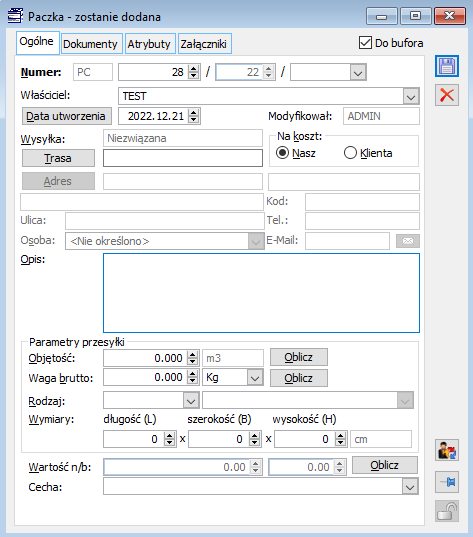
Na Paczce dodano obszar Parametry przesyłki, w którym poza dotychczasowymi polami z objętością i wagą brutto umieszczone zostały nowe:
- Wymiary: długość, szerokość i wysokość, wyrażone w centymetrach. Wymiarami można posługiwać się niezależnie od aplikacji Comarch Shipping
- Rodzaj przesyłki – możliwość wybrania rodzaju przysyłki z dostępnych dla danego kuriera w Comarch Shipping, które są importowane do XL z tej aplikacji. Tutaj najpierw konieczne jest wskazanie kuriera, aby została odpowiednio zawężona lista rodzajów.
Dodatkowo na paczce dodano kontrolkę Modyfikował prezentującą dane operatora, który ostatnio wprowadzał zmiany na dokumencie.
Dane adresowe i osoba kontaktowa na dokumencie Paczki
Na dokumencie Paczki, zakładka [Ogólne] prezentowane są szczegółowe dane adresowe i kontaktowe, które są do niej przypisane. Dotychczas wyświetlany był tylko akronim powiązanego adresu.
Ustawienie adresu na paczce następuje na podstawie dokumentów do niej powiązanych, o ile w konfiguracji modułu Konfiguracja/Sprzedaż/Parametry 2 jest zaznaczony parametr Kontroluj zgodność adresu dostawy dokumentów paczki.
Od wersji 2023.0 ustawienie to decyduje również o tym, czy na paczce zostanie dodana osoba kontrahenta. Wybór osoby następuje automatycznie na podstawie dokumentów powiązanych. Można to też zrobić samodzielnie poprzez wybór odpowiedniego rekordu z listy osób przypisanych do kontrahenta.
Obecnie, gdy na paczkę jest pobierany adres z dokumentów powiązanych (zawsze z zakładki [Kontrahent docelowy]) i na tych dokumentach (na tej samej zakładce) jest wypełniona osoba kontrahenta, wówczas zostaje ona pobrana również na paczkę. Ponieważ na każdym z dokumentów może być ustawiona inna osoba, to sposób pobierania jest następujący:
- Podczas tworzenia paczek z listy dokumentów pobierana jest osoba z pierwszego dokumentu w kolejce, na którym jest ona wypełniona.
- Podczas dołączania dokumentów do paczek również pobierana jest osoba z pierwszego dokumentu w kolejce, na którym jest ona wypełniona. Przy czym tutaj pobranie może nie nastąpić, jeśli na paczce osoba jest już wypełniona.
Podczas usuwania powiązania dokumentów do paczki osoba nie jest modyfikowana aż do czasu usunięcia ostatniego powiązanego dokumentu. Wówczas następuje bowiem usunięcie z paczki adresu a wraz z nim też osoby kontaktowej.
Dopóki dokument Paczki nie jest zatwierdzony, to osobę kontrahenta można również uzupełnić, usunąć lub zmodyfikować samodzielnie, poprzez wybór dowolnej osoby z listy wszystkich osób kontrahenta. Ważne jest tylko, aby wcześniej został powiązany jakikolwiek dokument, na podstawie którego kontrahent dla paczki zostanie ustalony.
Wraz z ustawieniem osoby kontaktowej może nastąpić również pobranie na paczkę jej danych kontaktowych: telefon oraz e-mail. Ma to szczególne znaczenie dla współpracy z Comarch Shipping, o czym więcej w dalszej części biuletynu.
Standardowo jako dane kontaktowe dla paczki traktowane były dane z adresu do niej powiązanego. Teraz przy odpowiednim ustawieniu w konfiguracji modułu Sprzedaż (Konfiguracja/Sprzedaż/Parametry 2) nowego parametru Dane kontaktowe na paczce z osoby kontrahenta można sprawić, aby zostały one pobrane z osoby kontaktowej na paczce, o ile taka zostanie na niej wybrana. Wówczas od razu na paczce podmienia się zawartość w kontrolkach Telefon i E-mail, więc widać wprost, jakie dane kontaktowe są obowiązujące dla danej paczki.
Zmiany na formatce wysyłki
Na potrzeby przechowywania danych pobieranych ze zlecenia w Comarch Shipping w oknie wysyłki zostały dodane nowe pola oraz zmieniono układ okna, jak przedstawia poniższy rysunek.
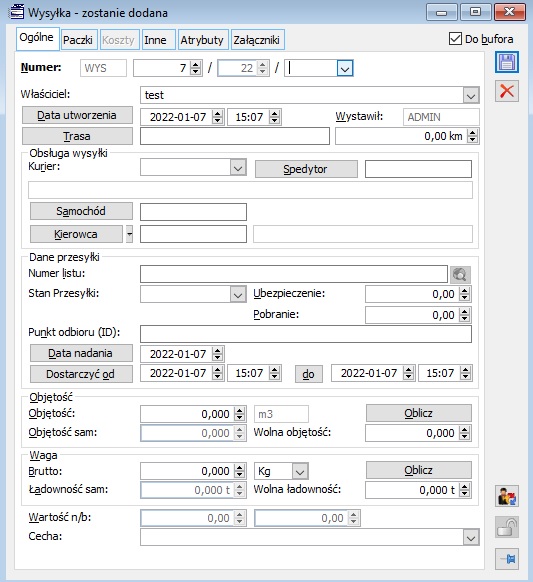
Wydzielona została część Obsługa wysyłki, w której umieszczono pole Kurier z odwołaniem do listy słownikowej z rodzajami kurierów (dostępna w Słownikach kategorii, grupa Transport, magazyn). Obsługa pola zgodnie ze standardem, czyli jeśli ustawiono domyślny rekord w słowniku, to będzie on ustawiany na nowo dodawanych wysyłkach. Rekordy można również dezaktywować w słowniku, w przypadku, gdy nie są wykorzystywane.
Z polem Kurier ściśle powiązane jest dotychczasowe pole Spedytor, które pozwala ustawić kontrahenta obsługującego wysyłkę. Jeśli na kartach kontrahentów zostanie zaznaczony parametr: Spedytor i dodatkowo wybrany zostanie rodzaj kuriera, wówczas na wysyłce będzie możliwe wybranie jako Spedytora tylko takich kontrahentów: np. ![]() .
.
Jeśli wysyłka jest realizowana poprzez spedytora nie będącego kontrahentem, wówczas działanie pola Spedytor pozostaje bez zmian. Analogicznie, zmianie nie uległo działanie pól dotyczących samochodu oraz kierowcy – mogą one być wykorzystywane do ewidencji wysyłek realizowanych poza firmami kurierskimi.
Poniżej wydzielona została kolejna część Dane przesyłki, w której umieszczono nowe pola:
- Stan przesyłki – z odwołaniem do listy słownikowej o tej samej nazwie (dostępna w Słownikach kategorii, grupa Transport, magazyn). Do rekordów tego słownika zostały dodane predefiniowane stany dla zleceń z Comarch Shipping, które rozpoczynają się od wyrażenia ‘ZNP’ i rekordy te będą ustawiane automatycznie na wysyłkach integrowanych z tą aplikacją. Niezależnie od tego jest również możliwość korzystania ze słownika na standardowych zasadach, czyli dodając do niego własne pozycje, a następnie ustawianie stanów ręcznie na wysyłkach.
- Numer ZNP – pole widoczne dopiero, jeśli wysyłka zostanie przesłana do Comarch Shipping. Wyświetla numer zlecenia nadany jej w aplikacji. Obok numeru znajduje się przycisk lupki. Służy on do podglądu zlecenia w Comarch Shipping, o czym więcej w rozdziale ‘’Podgląd zlecenia z poziomu wysyłki’’.
- Punkt odbioru (ID) – możliwość wpisania identyfikatora punktu odbioru.
- Data nadania – możliwość ustawienia daty nadania.
Pozostałe pola w obszarze z danymi przesyłki działają bez zmian, czyli Numer listu służy przechowywaniu numeru nadanego przez kuriera po jego zarejestrowaniu, możliwe jest uzupełnienie wartości pobrania i ubezpieczenia wysyłki. W przypadku współpracy z Comarch Shipping pola te są integrowane z utworzonymi zleceniami, co jest szczegółowo opisane w kolejnym punkcie.
Dodatkowo zmieniono nazwę dotychczasowej zakładki [Opis] na [Inne], bowiem oprócz pola z opisem zawiera ona również nowe pole Link do śledzenia przesyłki, z możliwością wywołania podglądu takiego linku. W polu można wpisać adres otrzymany po nadaniu przesyłki, pod którym dostępne są informacje o tym, gdzie znajduje się ona aktualnie. Po wypełnieniu pola aktywny będzie przycisk do wywołania wpisanego adresu w oknie domyślnej przeglądarki.
![Zakładka [Inne] na wysyłce](https://pomoc.comarch.pl/xl/wp-content/uploads/2021/01/word-image-174.png)
Rozpoczęcie współpracy z Comarch Shipping
Uruchomienie usługi Comarch Shipping
Uruchomienie usługi rozpoczyna się w CSM od jej zakupu (lub wybrania wersji demonstracyjnej). Należy tutaj postępować zgodnie z dokumentacją aplikacji Comarch Shipping.
Konfiguracja połączenia i tworzenie kont użytkowników w aplikacji Comarch Shipping
W pierwszych wersjach aplikacji zakładanie kont użytkowników jest dostępne tylko jako migracja z poziomu systemu ERP i może być dokonywana tylko za pomocą loginu SSO, który ma w aplikacji uprawnienia Administratora. Jest to ten login, który zakłada usługę z poziomu CSM.
W pierwszym kroku należy ustawić dla właściwych operatorów Comarch ERP XL loginy SSO, którymi będą się posługiwać w aplikacji oraz ustawić dla nich parametr: Użytkownik Comarch Shipping.
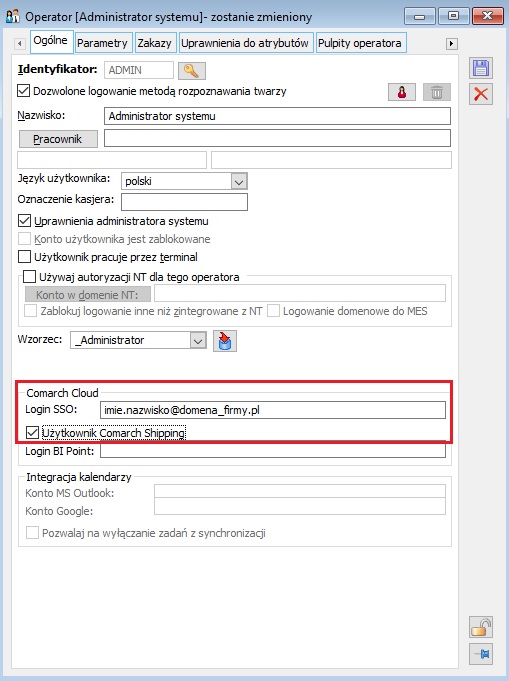
W kolejnym kroku w oknie konfiguracji Comarch ERP XL, na zakładce [Aplikacje/Kurierzy] należy wpisać adres usługi Comarch Shipping i zapisać okno konfiguracji. Poprawny adres usługi to: https://shipping.comarch.com.
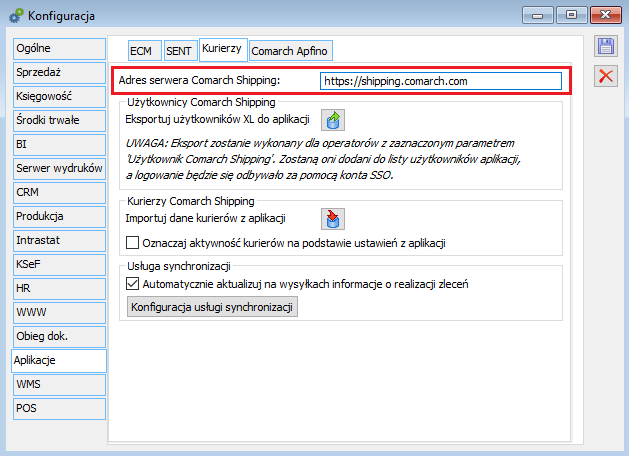
Po ponownym uruchomieniu okna na tej samej zakładce możliwe będzie wykonanie eksportu użytkowników do aplikacji. Zgodnie z informacją zamieszczoną poniżej przycisku eksportu, zostanie on wykonany dla operatorów z zaznaczonym parametrem: Użytkownik Comarch Shipping. Loginy SSO pobrane z kart tych operatorów zostaną dodane do listy użytkowników aplikacji (z rolą: Domyślny Użytkownik), a logowanie będzie się obywało za pomocą tych kont SSO.
Po poprawnym wykonaniu eksportu należy jeszcze zalogować się do aplikacji i aktywować konta nowo dodanych użytkowników, a w razie potrzeby ustawić niektórym rolę Administratora. Dopiero wtedy użytkownicy będą mogli w pełni korzystać z funkcjonalności aplikacji zgodnie z przypisanymi im rolami.
Więcej na temat ról w dokumentacji Comarch Shipping.
Import informacji o kurierach obsługiwanych w aplikacji
W oknie Konfiguracja/Aplikacje/Kurierzy w wersji 2022.0 Comarch ERP XL został dodany przycisk do importu danych o kurierach z aplikacji Comarch Shipping. Przy imporcie do słownika kategorii Kurierzy pobierane są następujące informacje:
- Wewnętrzny identyfikator kuriera wykorzystywany przy wymianie danych – informacja nie jest widoczna w interfejsie, ale jego przypisanie spowoduje, że kurier będzie widoczny w oknie generowania Zlecenia Nadania Przesyłki.
- Rodzaje przesyłek obsługiwanych przez danego kuriera – rodzaje można ustawiać na paczkach, co zostaje potem przekazane na zlecenia w aplikacji.
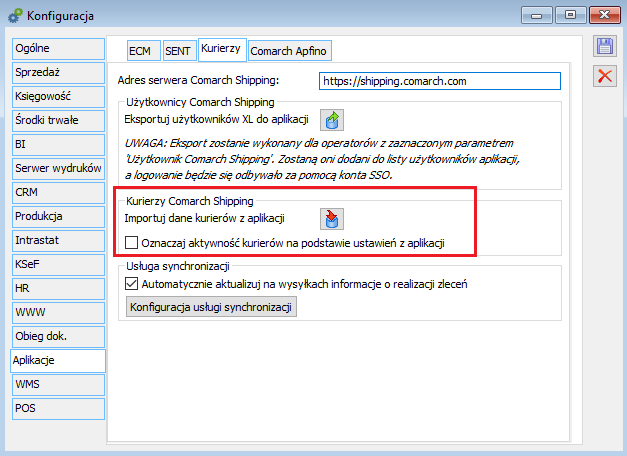
Jeśli nazwa kuriera z aplikacji jest zgodna z nazwą predefiniowanego rekordu ze słownika, wówczas importowane informacje zostaną przypisane do tego rekordu. Jeśli nie ma dokładnie takiej nazwy, wówczas w słowniku zostaje utworzony nowy rekord predefiniowany (oznaczony na niebiesko).
Dodatkowy parametr Oznaczaj aktywność kurierów na podstawie ustawień z aplikacji pozwala ustawić rekordy słownika kategorii Kurierzy na aktywne/nieaktywne w sposób odzwierciedlający stan w Comarch Shipping. Przy czym będzie to dotyczyło tylko tych kurierów, którzy są obsługiwani w aplikacji. Pozostałe rekordy słownika nie są modyfikowane.
Przycisk importu pobiera również dane słownikowe rodzajów przesyłek, które są widoczne w słowniku kategorii Kurierzy na osobnej zakładce [Rodzaje przesyłek].
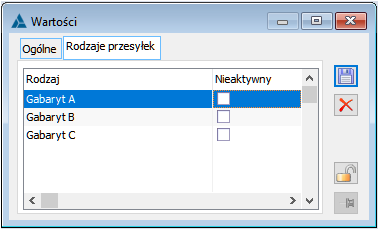
Pobrane w ten sposób rodzaje przesyłek można wykorzystać na paczkach, z których są następnie przekazywane na zlecenie do Comarch Shipping. Aby ograniczyć w Comarch ERP XL listę rodzajów do tych, które są w danej bazie faktycznie wykorzystywane, można pozostałe oznaczyć jako nieaktywne. Dzięki temu nie będą one wyświetlane na listach do wyboru, analogicznie do innych nieaktywnych rekordów słownikowych.
Powiązanie kuriera Raben z aplikacją Comarch Shipping
W wersji 2022.0 Systemu dodaliśmy do bazy wewnętrzne identyfikatory kurierów, które służą do integracji z Comarch Shipping. Taki identyfikator wskazuje jednoznacznie, na jakiego kuriera w Comarch Shipping utworzyć zlecenie na podstawie wysyłki w Comarch ERP XL.
Ponieważ wersja miała być wydawana w zbliżonym terminie do nowej wersji Comarch Shipping, to identyfikator został przypisany w słowniku kategorii również dla kuriera Raben, który potem zmienił swoją nazwę w aplikacji na Raben Logistics Polska. Zmianę taką wprowadziliśmy również do Comarch ERP XL 2022.0.1, więc od tej wersji pojawił się dodatkowy kurier o pełnej nazwie i on będzie integrowalny z aplikacją. Dotychczasowy kurier o nazwie Raben pozostanie w słowniku, ale nie będzie mógł być wykorzystywany przy tworzeniu zleceń z poziomu wysyłek.
Tworzenie Zleceń Nadania Przesyłki z poziomu Comarch ERP XL
Warunki konieczne do pomyślnego utworzenia zlecenia
Aby pomyślnie udało się utworzyć zlecenie w Comarch Shipping muszą być spełnione następujące warunki:
- Od strony aplikacji Comarch Shipping:
- Musi być aktywny oraz ustawiony jako domyślny co najmniej jeden kurier – tylko takie ustawienie pozwala tworzyć zlecenia w aplikacji.
- Od strony Comarch ERP XL:
- Operator wykonujący operację tworzenia zlecenia musi mieć uzupełniony Login SSO, który został dodany jako użytkownik Comarch Shipping.
Zlecenia z listy wysyłek
Na liście wysyłek (dostępna z listy dokumentów handlowych, zakładka [Transportowe/Wysyłki] w menu kontekstowym udostępnione zostały operacje dotyczące Zleceń Nadania Przesyłki (w skrócie ZNP) w Comarch Shipping:
- Zlecenie Nadania Przesyłki (ZNP) pozwalający tworzyć zlecenia dla wybranej przesyłki w Comarch Shipping.
- Aktualizuj dane ZNP do aktualizacji danych przekazywanych z Comarch Shipping na wysyłkę w XL.
Operacja Zlecenie Nadania Przesyłki (ZNP) z listy wysyłek działa dla pojedynczego rekordu na liście. Po jej wybraniu następuje weryfikacja prawidłowości wysyłki, czyli sprawdzany jest:
- Stan wysyłki – musi być Zatwierdzona i niepowiązana ze zleceniem w Comarch Shipping,
- Adres wysyłki, czyli czy wszystkie przypisane paczki mają zaznaczony parametr Dokumenty na ten sam adres oraz czy adres dla paczek jest zgodny.
Jeśli weryfikacja zawiera błędy użytkownik zostaje o tym powiadomiony stosownym komunikatem i operacja zostaje przerwana. W przeciwnym razie pojawia się okno z parametrami dla tworzonego zlecenia.
Parametry dla tworzenia Zlecenia Nadania Przesyłki
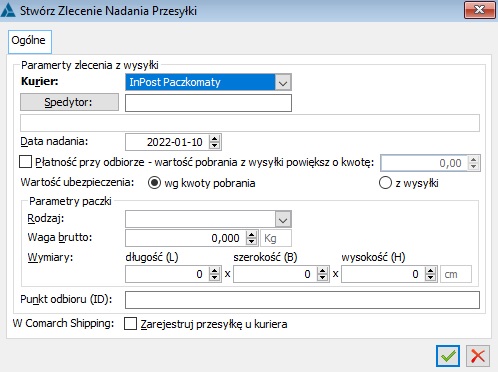
W oknie z parametrami możliwe do ustawienia są:
- Kurier – jeśli nie wybrano na wysyłce, konieczne będzie wskazanie kuriera z listy słownikowej. Jest to jedyne pole obowiązkowe, bez którego nie będzie możliwości zaakceptowania okna i utworzenia zlecenia.
- Spedytor – możliwość wybrania kontrahenta, który został oznaczony na karcie jako Spedytor i ma wybranego tego samego kuriera, którego podano powyżej. Jeśli spedytora wybrano na wysyłce, wówczas zostanie ustawiony w tym oknie.
- Data nadania – możliwość wskazania daty, w której ma być nadana przesyłka.
- Płatność przy odbiorze – parametr zaznaczony, jeśli na wysyłce wypełniono pole Pobranie, w przeciwnym razie nie będzie możliwości jego zaznaczenia, ponieważ nie ma skąd pobrać tej wartości.
- …-wartość pobrania z wysyłki powiększ o kwotę – możliwość wpisania dodatkowej kwoty należnej za przesyłkę, jeśli nie została ona uwzględniona w kwocie pobrania; pole aktywne tylko jeśli parametr: Płatność przy odbiorze jest zaznaczony.
- Wartość ubezpieczenia z dwiema opcjami:
- Wg kwoty pobrania – wówczas na zleceniu jako wartość ubezpieczenia zostanie ustawiona taka sama kwota jak wartość pobrania.
- Z wysyłki – jeśli na wysyłce ustawiono wartość w polu Ubezpieczenie, wówczas można ją przekazać bezpośrednio na zlecenie.
- Rodzaj przesyłki – możliwość wybrania rodzaju przysyłki z dostępnych dla danego kuriera w Comarch Shipping, które są importowane do XL z tej aplikacji. Tutaj najpierw konieczne jest wskazanie kuriera, aby została odpowiednio zawężona lista rodzajów.
- Wymiary: długość, szerokość i wysokość, wyrażone w centymetrach. Wymiarami można posługiwać się niezależnie od aplikacji Comarch Shipping
- Punkt odbioru (ID) – możliwość wpisania identyfikatora punktu odbioru
Jeśli do zlecenia zostanie przesłana wartość ubezpieczenia, to zostanie ona ustawiona na zleceniu tylko wtedy, gdy w szablonie paczki została wybrana opcja ubezpieczenia przesyłki jako ‘Wartość z dokumentu źródłowego’. W przeciwnym razie kwota ubezpieczenia na zleceniu będzie pobierana jako stała wartość zadeklarowana w szablonie kuriera w Comarch Shipping. Przy ustawieniu na szablonie wartości ubezpieczenia jako ‘Stała wartość’ nie ma więc konieczności uzupełniania jej na wysyłce.
Na dole okna z parametrami możliwe jest wskazanie, aby poza utworzeniem zlecenia została wykonana dodatkowa operacja w Comarch Shipping: Zarejestruj przesyłkę u kuriera. Taka operacja powoduje nadanie numeru listu przewozowego u wybranego kuriera.
Po uzupełnieniu wszystkich parametrów i zaakceptowaniu okna następuje tworzenie zlecenia w Comarch Shipping.
Wyniki z przebiegu operacji wyświetlane są w logu. Część ewentualnych błędów związanych z połączniem z aplikacją wyświetlenia jest na tym oknie, natomiast pozostałe wynikające z błędów weryfikacji zlecenia po stronie aplikacji są tylko komunikowane i zgodnie z treścią komunikatu szczegóły można zobaczyć już na samym zleceniu w Comarch Shipping.
Na zlecenie poza parametrami w oknie Stwórz Zlecenie Nadania Przesyłki przekazywane są też dane z wysyłki:
- Dane odbiorcy przesyłki, czyli nazwa firmy i adres kontrahenta na dokumencie powiązanym z paczką/paczkami na wysyłce. Tutaj istotne jest, że na zleceniu wymagane jest podanie numeru telefonu (pobierany z pola Telefon1 karty kontrahenta) oraz adresu e-mail (pole E-mail z karty kontrahenta). Należy pamiętać o tym, że dane te powinny być zapisane na karcie kontrahenta przed utworzeniem dokumentu stanowiącego podstawę wysyłki.
- Ilość paczek – wyliczana na podstawie faktycznie powiązanych paczek, a nie pola uzupełnionego na wysyłce (na zakładce [Paczki]).
- Waga paczki – pobierana z wagi uzupełnionej dla każdej z powiązanych paczek. Istotne jest, aby waga dla paczek ustawiona była w kilogramach, gdyż taka jest jednostka przyjmowana przez kurierów.
- Kwoty Pobrania i Ubezpieczenia, jak opisano powyżej.
- Numer wysyłki oraz numery dokumentów powiązanych z paczkami na wysyłce.
Ustawienie rodzaju kuriera w oknie z parametrami warunkuje rodzaj zlecenia jaki zostanie utworzony. Następnie na takim zleceniu ustawiane są niezbędne informacje:
- Dokument źródłowy -> numer wysyłki
- Dokumenty powiązane -> numery dokumentów powiązanych do paczek z tej wysyłki.
- Dane odbiorcy -> z adresu kontrahenta, jak opisano powyżej.
- Dane nadawcy -> z adresu ustawionego w aplikacji.
- Ilość paczek -> ilość tych, które są powiązane do wysyłki, jak opisano powyżej.
- Całkowita waga przesyłki -> wyliczona jako suma z wag powiązanych paczek.
- Zawartość, na którą może składać się kilka elementów: numer dokumentu źródłowego, numery dokumentów powiązanych oraz treść ustawiona w szablonie. Sposób konfiguracji opisany w dokumentacji Comarch Shipping. Tutaj należy zwrócić uwagę, że im więcej elementów zostanie uwzględnionych, tym większa szansa, że przekroczona będzie dopuszczalna ilość znaków (np. dla kuriera DHL wynosi ona tylko 30 znaków).
- Ubezpieczenie przesyłki oraz Pobranie -> z wysyłki oraz z parametrów przed tworzeniem zlecenia, jak opisano powyżej oraz w kolejnych punktach.
- Data nadania pobrana -> z parametrów przed utworzeniem zlecenia
- Na liście paczek -> wszystkie będą miały ustawiony rodzaj Standardowa paczka, waga zostanie pobrana z paczek, wymiary z domyślnych wymiarów dla z szablonu.
- Usługi dodatkowe pobrane z ustawień w aplikacji.
W wersji 2022.0 Comarch ERP XL w oknie ZNP pojawiły się dodatkowo nowe pola:
- Rodzaj przesyłki,
- Wymiary,
- Id punktu odbioru.
Działanie tych parametrów jest następujące:
- Jeśli zostały wypełnione w oknie generowania, to niezależnie od tego, co jest na paczce i wysyłce, wówczas przesyłane na zlecenie są te okna generowania;
- Jeśli nie zostały wypełnione w oknie generowania (lub pozostawiono domyślne wartości zerowe), a są wypełnione na paczce lub wysyłce, wówczas przesyłane na zlecenie są te z paczki i wysyłki;
- Jeśli nie zostały wypełnione zarówno w oknie generowania, jak i na paczce lub wysyłce, wówczas pobierane są domyślne ustawione w Comarch Shipping dla danego kuriera (z szablonu kuriera ‘Szybka paczka’).
Niezależnie od tego, czy informacje na tworzonym zleceniu są pobierane z Comarch ERP XL czy też z domyślnego szablonu, po utworzeniu zlecenia są one automatycznie przekazywane na źródłowe dokumenty paczek/wysyłek do Comarch ERP XL.
Dodatkowo do Comarch Shipping przekazywane są od wersji 2022.0 Comarch ERP XL następujące informacje:
- Akronim adresu kontrahenta odczytywany z adresu przypisanego do paczki w Comarch ERP XL,
- System, czyli nazwa systemu, z którego utworzone zostało zlecenie, w tym przypadku: Comarch ERP XL.
Podsumowując powyższe, w trakcie przesyłania informacji pomiędzy bazą danych Comarch ERP XL a Comarch Shipping przekazywane są następujące informacje:
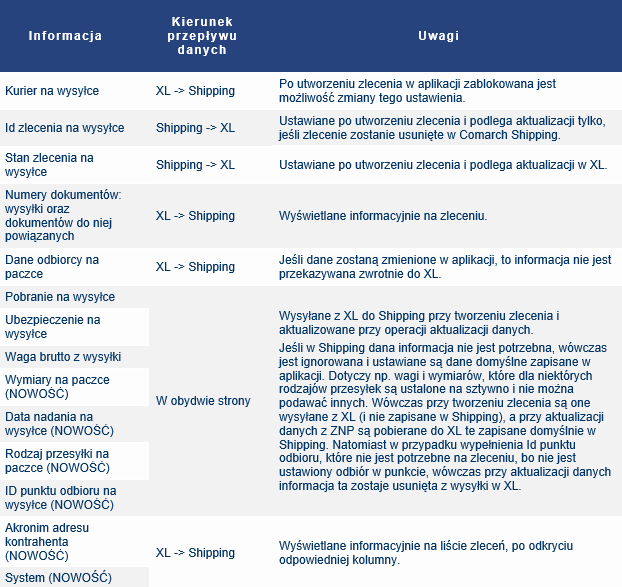
Jeśli przy tworzeniu zlecenia będą błędy/braki w danych odbiorcy czy parametrach paczki (waga, wymiary), wówczas zlecenie zostanie utworzone, a w logu pojawi się informacja o tym, że zawiera ono błędy i należy je poprawić bezpośrednio w Comarch Shipping. To działanie pozostało bez zmian w stosunku do dotychczasowego.
Dane o zleceniu na wysyłce
Po pomyślnym utworzeniu zlecenia w Comarch Shipping na wysyłce w Comarch ERP XL jest ustawiany kurier, numer utworzonego zlecenia, jego stan oraz numer listu przewozowego (jeśli została wykonana rejestracja zlecenia u kuriera). Ze względu na to, że kwota ubezpieczenia wysłana z wysyłki w Comarch ERP XL może być różna niż ta, która ostatecznie została ustawiona na zleceniu (przy ustawieniu w szablonie przesyłki ‘Stała wartość’), to również kwota Ubezpieczenia jest przesyłana zwrotnie na wysyłkę.
Wyświetlanie powyższych danych na oknie wysyłki opisane jest szczegółowo w rozdziale ‘’Zmiany na formatce wysyłki’’.
Zgodnie ze standardowym działaniem operacji anulowania wysyłki dane pochodzące ze zlecenia są z niej również usuwane.
Podgląd zlecenia z poziomu wysyłki
Po zapisaniu na wysyłce numeru zlecenia aktywny jest przycisk lupki obok pola Numer ZNP. Służy on do podglądu zlecenia w Comarch Shipping. Szczególnie przydatny będzie przy ewentualnych błędach wyświetlonych w logu, aby zweryfikować szczegółowo poprawność utworzonego zlecenia. Na oknie zlecenia w Comarch Shipping będą bowiem zaznaczone na czerwono pola, które spowodowały błędy lub wyświetlony zostanie komunikat o innym konkretnym błędzie dla danego zlecenia.
Zlecenia z listy paczek
Analogiczne polecenie Zlecenie Nadania Przesyłki (ZNP) zostało dodane do menu kontekstowego na liście paczek. Dzięki temu po zaznaczeniu wcześniej utworzonych paczek jest możliwość wygenerowania z nich zleceń po uprzednim utworzeniu jednej lub kilku wysyłek. To, ile wysyłek i zleceń zostanie utworzonych zależy od tego, na ile różnych adresów utworzone są wybrane paczki.
- Jeśli adres jest zgodny, to powstanie jedna wysyłka.
- Jeśli są różne to powstanie tyle wysyłek, ile zostanie odnalezionych adresów. W przypadku kilku paczek na ten sam adres zostaną one powiązane z jedną wysyłką.
- Jeśli zostaną znalezione paczki bez adresu to zostaną one pominięte – nie zostaną z nich utworzone wysyłki. Przez paczki bez adresu rozumiemy takie, które nie mają zaznaczonego parametru ‘Dokumenty na ten sam adres’ lub parametr jest zaznaczony, ale do paczki związane są dokumenty bez kontrahenta, np. paragony.
W przypadku operacji tworzenia ZNP z paczek system działa automatycznie tak, jakby w konfiguracji zaznaczony był parametr: Z listy dokumentów twórz wiele paczek i wysyłek (tylko dla generowania z dokumentów), jak opisano w rozdziale ‘’Zmiany w generowaniu paczek i wysyłek z list dokumentów’’.

Po zakwalifikowaniu właściwych paczek, w tle zostają utworzone odpowiednie wysyłki i wyświetli się okno z parametrami wysyłki, jak opisano w rozdziale ‘’Parametry dla tworzenia Zlecenia Nadania Przesyłki’’. Tutaj różnica w wypełnianiu parametrów jest następująca:
- Kurier –ponieważ nie wybrano go na dopiero co utworzonej wysyłce/wysyłkach, to konieczne będzie jego wskazanie.
- Spedytor – również nie wybrano go na wysyłce/wysyłkach, więc tu istnieje taka możliwość.
- Data nadania – możliwość wskazania daty, w której ma być nadana przesyłka.
- Płatność przy odbiorze – parametr może zostać zaznaczony, jeśli na wysyłce chcemy mieć wypełnioną wartość Pobrania. Po jego zaznaczeniu jako kwota pobrania do wysyłki wyliczona zostanie suma wartości brutto z powiązanych paczek.
- …-wartość pobrania z wysyłki powiększ o kwotę – możliwość wpisania dodatkowej kwoty należnej za przesyłkę, jeśli zostanie ona wypełniona to o taką wartość powiększy się kwota Pobrania wyliczona powyżej.
- Wartość ubezpieczenia z dwiema opcjami – bez zmian, jak opisano w w rozdziale ‘’Parametry dla tworzenia Zlecenia Nadania Przesyłki’’.
Po pomyślnym utworzeniu zlecenia w Comarch Shipping na wysyłce w XL są ustawiane dane jak opisano w rozdziale ‘’Dane o zleceniu na wysyłce’’.
Zlecenia z listy dokumentów
Analogiczne polecenie Zlecenie Nadania Przesyłki (ZNP) zostało dodane do menu kontekstowego na listach tych dokumentów, dla których można generować wysyłki, czyli dokumentów handlowych, serwisowych oraz zamówień.
Dzięki temu po wskazaniu właściwych dokumentów jest możliwość wygenerowania z nich zleceń po uprzednim utworzeniu jednej lub kilku paczek i wysyłek. To, ile paczek/wysyłek oraz zleceń zostanie utworzonych zależy od tego, na ile różnych adresów utworzone są wybrane dokumenty.
- Jeśli adres jest zgodny, to powstanie jedna paczka i do niej jedna wysyłka.
- Jeśli są różne to powstanie tyle paczek i powiązanych do niej wysyłek, ile zostanie odnalezionych adresów.
- Jeśli zostaną znalezione dokumenty bez adresu (np. paragony bez ustawionego kontrahenta) to zostaną one spięte do jednej paczki, a ta powiązana do jednej wysyłki. Taka wysyłka zostanie pominięta przy tworzeniu zlecenia do Comarch Shipping.
W przypadku operacji tworzenia ZNP z listy dokumentów system działa automatycznie tak, jakby w konfiguracji zaznaczone były parametry: ''Kontroluj zgodność adresu dostawy dokumentów paczki'' oraz ''Z listy dokumentów twórz wiele paczek i wysyłek (tylko dla generowania z dokumentów)'', jak opisano w rozdziale ''Zmiany w generowaniu paczek i wysyłek z list dokumentów''.

Po utworzeniu paczek i wysyłek oraz zakwalifikowaniu właściwych wysyłek dla zleceń wyświetli się okno z parametrami i działaniem, jak opisano w rozdziale ‘’Zlecenia z listy paczek’’.
Po pomyślnym utworzeniu zlecenia w Comarch Shipping na wysyłce w XL są ustawiane dane jak opisano w rozdziale ‘’Dane o zleceniu na wysyłce’’.
Osoba kontaktowa i dane kontaktowe przekazywane na zlecenie
Do dokumentu paczki została dodana możliwość ustawiania osoby kontaktowej oraz opcjonalnie jej danych kontaktowych, o czym więcej w rozdziale Dane adresowe i osoba kontaktowa na dokumencie Paczki.
Dane te są przekazywane na Zlecenia Nadania Przesyłki podczas ich tworzenia z poziomu Systemu (polecenie Zlecenie Nadania Przesyłki (ZNP) z wielu różnych list dokumentów) w następujący sposób:
- Osoba kontaktowa z paczki jest ustawiana jako Osoba kontaktowa Odbiorcy. Jeśli osoby nie ustawiono na paczce, wówczas nie ma zmian w stosunku do dotychczasowego działania i Osoba kontaktowa na zleceniu nie zostanie wypełniona.
- Dane kontaktowe przekazane na zlecenie są pobierane takie, jakie widoczne są na paczce. Czyli zależnie od konfiguracji mogą się tam znaleźć dane z adresu lub dane z osoby kontaktowej.
Rejestracja zleceń u kuriera z poziomu Comarch ERP XL
Na dole okna z parametrami do tworzenia ZNP możliwe jest wskazanie, aby poza utworzeniem zlecenia została wykonana dodatkowa operacja w Comarch Shipping: Zarejestruj przesyłkę u kuriera. Taka operacja powoduje nadanie numeru listu przewozowego u wybranego kuriera, zmianę stanu zlecenia oraz przesłanie zwrotnie tych informacji do Comarch Shipping.
Aby rejestracja u kuriera z poziomu Comarch ERP XL przebiegła poprawnie konieczne jest wypełnienie na zleceniu wszystkich wymaganych pól oraz wskazanie daty nadania pozwalającej na rejestrację.
W przypadku nie spełnienia ww. warunków zlecenie zostanie zapisane w Comarch Shipping, ale rejestracja nie powiedzie się. W logu pojawią się informacje o błędach.
Rejestracja zlecenia w serwisie kuriera z poziomu Comarch ERP XL jest możliwa tylko przy tworzeniu zlecenia w Comarch Shiiping. Nie została ona udostępniona jako osobna operacja. Jeśli więc z Comarch ERP XL zostanie tylko utworzone zlecenie, to pozostałe operacje dostępne dla zleceń w Comarch Shipping, czyli Rejestracja u kuriera, Zamawianie kuriera i Anulowanie w pierwszej wersji integracji są dostępne jedynie z poziomu samej aplikacji
Obsługa wielu paczek na jednym zleceniu
Od wersji 2023.2 Comarch ERP XL operacja Zlecenie Nadania Przesyłki (ZNP) wykonywana dla wysyłki z wieloma paczkami pozwala w Comarch Shipping utworzyć nowe zlecenie. Jedynie w przypadku, gdy dany kurier obsługuje tylko zlecenia jednopaczkowe, to przy próbie tworzenia takiego zlecenia dostajemy z API Comarch Shipping informację o błędzie i zlecenie nie zostanie utworzone. Wówczas konieczne jest anulowanie takiej wysyłki w Comarch ERP XL i utworzenie nowej z jedną paczką.
Zmianie uległo ustawianie rodzaju paczki w oknie generowania ZNP. Dla wysyłki, która ma powiązanych wiele paczek rodzaj nie jest ustawiany nigdy i należy go wybrać w parametrach samodzielnie. Jeśli nie zostanie wybrany tutaj, to rodzaj jest pobierany z każdej paczki powiązanej do wysyłki. Jedynie dla wysyłek z jedną paczką sprawdzane jest nadal ustawienie rodzaju na paczce i taka informacja jest pobierana na okno generowania.
Przy tworzeniu zlecenia każda paczka z Comarch ERP XL może mieć ustawione różne rozmiary i wagę, i to jest przesyłane na paczki przypisane na zleceniu. Natomiast w przypadku ustawionych różnych rodzajów paczek, jeśli w oknie generowania nie zostanie ustawiony żaden rodzaj, to na zlecenie zostaną przekazane te różne rodzaje. Na chwilę obecną takie zlecenie nie zostanie utworzone (pojawi się komunikat błędu z API), gdyż Comarch Shipping nie pozwala na takie ustawienie.
Numer paczki z Systemu jest teraz przekazywany zawsze do pola Zawartość na przesyłkach w Shipping tak, aby Klienci jednoznacznie mogli zidentyfikować paczkę z daną przesyłką. Do rozważenia jest więc teraz kwestia, czy dla pola Zawartość nadal sensownym jest przekazywanie numeru wysyłki. Jeśli nie, to należałoby w ustawieniach szablonów kurierów w Comarch Shipping odznaczyć parametr Zawartość przesyłki: Numer dokumentu źródłowego.
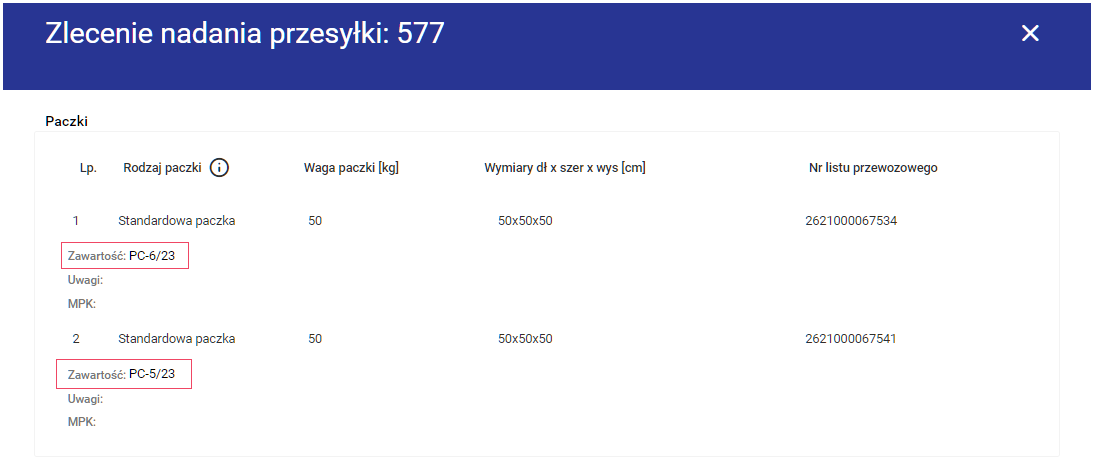
Po zarejestrowaniu zlecenia u kuriera do Comarch ERP XL można pobrać zwrotnie informację o numerze przesyłki oraz linku do jej śledzenia, jeśli dany kurier obsługuje tworzenie linków. Dane te są teraz prezentowanie z dokładnością do paczki. To samo zresztą dotyczy statusu przesyłki, który w Shipping jest zapisywany odrębnie dla pojedynczej paczki.
W tym celu na dole formatki paczki zostały dodane nowe pola: Numer listu oraz obok niego Status przesyłki i przycisk Link przesyłki do wywołania w przeglądarce informacji o realizacji przesyłki o podanym linku. Przycisk będzie aktywny tylko wtedy, gdy dany kurier generuje linki, bo tylko wtedy możliwe jest pobranie ich z Comarch Shipping.
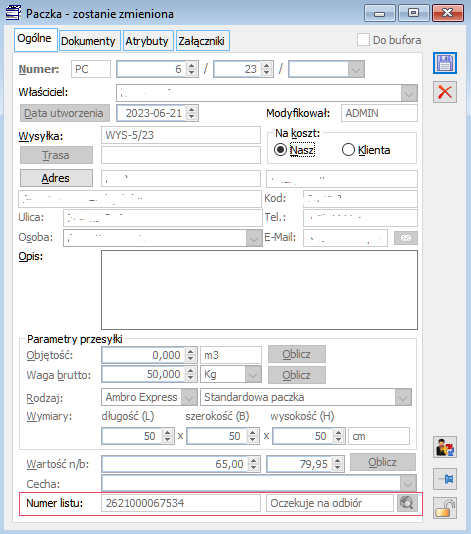
Na samej wysyłce natomiast, nadal prezentowany jest numer listu i zapisywany link oraz dodatkowo Status przesyłki. Dane te są pobierane z pierwszej paczki powiązanej do zlecenia. Nie zawsze więc będą to dokładnie te same informacje, co na paczce. Można to zobaczyć na rysunku powyżej i poniżej, gdzie PC-6/23 jest powiązana z WYS-5/23, ale nie jest to pierwsza paczka dla tego zlecenia, więc numery na obu dokumentach są różne. Statusy natomiast są takie same, gdyż z reguły statusy poszczególnych paczek są zgodne. W przypadku niezgodnych statusów paczek, na zleceniu (a więc i na wysyłce) widoczny będzie status: Niejednoznaczny.
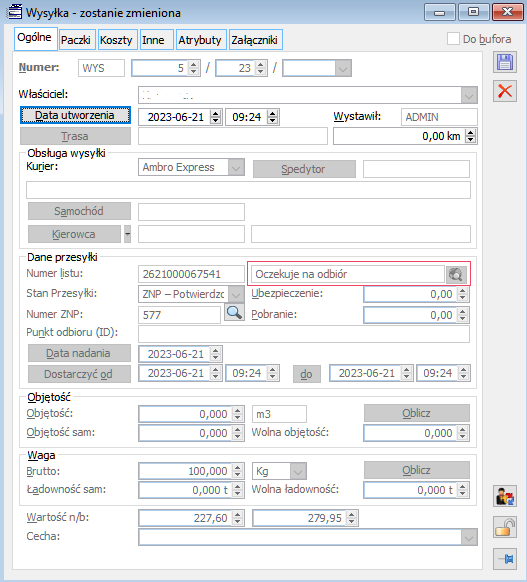
Uzupełnianie brakujących wartości w nowych polach na paczkach (numer listu, link przesyłki i status) i wysyłkach (status) w bazach po konwersji nie będzie wykonywane automatycznie. Aby zostały one wypełnione należy je pobrać z bazy Shipping wykonując dla wskazanych wysyłek operację Aktualizuj dane ZNP.
Z wysyłki w Comarch ERP XL może zostać usunięte powiązanie ze zleceniem z Comarch Shipping, jeśli wysyłka zostanie anulowana lub powiązane zlecenie zostało usunięte w Shipping i wykonano aktualizację danych ZNP. Na skutek usunięcia powiązania czyszczone są w Comarch ERP XL dane dotyczące Id zlecenia i jego statusu. Od nowej wersji czyszczone są w takim przypadku również nowe pola na wysyłce i powiązanych z nią paczkach: numer przesyłki, link do śledzenia oraz status przesyłki.
Aktualizacja danych na wysyłce z powiązanego zlecenia
Po utworzeniu zlecenia w Comarch Shipping operator systemu Comarch ERP XL ma możliwość aktualizowania danych ze zlecenia na wysyłkę. Jest to operacja wykonywana na żądanie i służy do tego polecenie w menu kontekstowym na liście wysyłek: Aktualizuj dane ZNP.
Po jego wybraniu dla zaznaczonych rekordów następuje aktualizacja następujących pól:
- Numer ZNP,
- Stan przesyłki,
- Numer listu przewozowego
- Kwota ubezpieczenia.
Jeśli w Comarch Shipping zostanie anulowane zlecenie, wówczas dane na nim nie są czyszczone, a jedynie zmienia się jego stan na Anulowany. W związku z tym na wysyłce dane te również pozostaną, czyli będzie ona nadal związana z tym zleceniem, a aktualizacja danych na wysyłce jedynie zmieni pole ze stanem przesyłki.
Dopiero w przypadku, gdy w Comarch Shipping zostanie usunięte zlecenie, wówczas dane o nim zostaną usunięte na wysyłce w trakcie wykonywania operacji aktualizacji danych.
Automatyczne pobieranie z Comarch Shipping informacji o realizacji przesyłek (usługa synchronizacji)
W celu zautomatyzowania pobierania z Comarch Shipping informacji o realizacji zleceń i zapisywania ich na paczkach i wysyłkach w wersji 2023.2 Comarch ERP XL umożliwione zostało dodanie usługi synchronizacji.
Aby zdefiniować usługę należy w oknie konfiguracji, na zakładce [Aplikacje]/[Kurierzy] zaznaczyć parametr 'Automatycznie aktualizuj na wysyłkach informacje o realizacji zleceń', a następnie wybrać przycisk 'Konfiguracja usługi synchronizacji'.
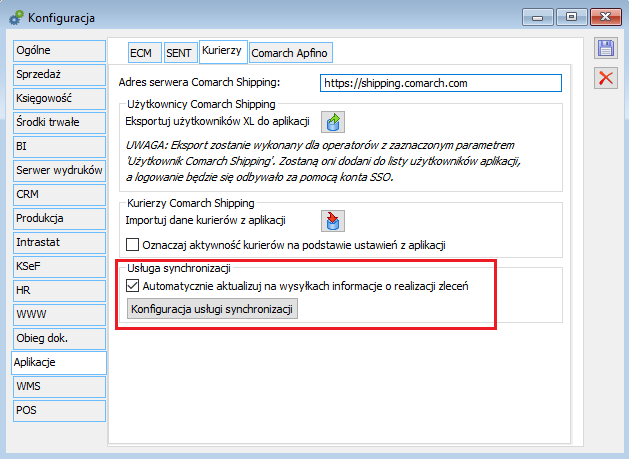
W uruchomionym oknie Ustawienia usługi postępować jak dla innych usług synchronizacji oddziałowych definiowanych w module Administrator oddziałów, np. synchronizacja dla e-Sklep. Szczegółowy opis definiowania usługi dostępny jest pod linkiem: https://pomoc.comarch.pl/xl/index.php/dokumentacja/synchronizacja-comarch-erp-xl-i-comarch-e-sklep/#3.
Po odznaczeniu w konfiguracji parametru Automatycznie aktualizuj na wysyłkach informację o aktualizacji zleceń następuje próba usunięcia usługi, o czym użytkownik jest powiadamiany stosownym komunikatem.
Należy pamiętać o tym, że usługa jest możliwa do dodania/usunięcia tylko wtedy, gdy moduł jest uruchomiony w trybie administratora systemu.
W oknie definiowania usługi jako Operator należy podać operatora z systemu Comarch ERP XL, który będzie mógł wykonywać aktualizacje na paczkach, wysyłkach oraz na powiązanych zamówieniach sprzedaży. Oznacza to, że operator ten musi posiadać niezbędne licencje do przeprowadzenia tych operacji, czyli licencje dla modułów: Administrator oraz Sprzedaż i Zamówienia. Dodatkowo musi to być operator ‘zalogowany’ w Comarch Shipping, aby możliwe było pobranie stamtąd informacji o realizacji zleceń.
Po zapisaniu okna z ustawieniami usługi zostanie ona utworzona, co można sprawdzić w Menadżerze Zadań, na zakładce [Usługi]. Usługa będzie mieć opis Usługa odpowiedzialna za synchronizację systemu Comarch ERP XL z Comarch Shipping i jeśli została poprawnie skonfigurowana, to powinna być od razu uruchomiona.
Usługa zgodnie z ustawionym Okresem testów sprawdza po stronie Comarch Shipping, dla jakich zleceń zostały zaktualizowane informacje o ich realizacji, czyli:
- czy pojawił się numer i link przesyłki na skutek rejestracji zlecenia u kuriera,
- czy zmienił się status przesyłki lub stan zlecenia. (Status przesyłki może być aktualizowany w Comarch Shipping ręcznie lub automatycznie, jeśli włączony został taki tryb w ustawieniach ogólnych aplikacji).
W przypadku takich zmian, jeśli dotyczą one zleceń powiązanych z wysyłką w Comarch ERP XL, to zaktualizowane dane zostaną zapisane na paczkach, wysyłkach oraz ewentualnie na powiązanych zamówieniach sprzedaży.
Dodatkowo, jeśli z poziomu Comarch Shipping zostanie usunięte zlecenie powiązane z wysyłką, to za pomocą usługi z takiej wysyłki w Comarch ERP XL zostanie usunięte powiązanie ze zleceniem.
Działanie usługi można na bieżąco kontrolować w logach z synchronizacji, które dostępne są jako dodatkowa opcja dla przycisku Comarch Shipping dostępnym na Ribbonie.
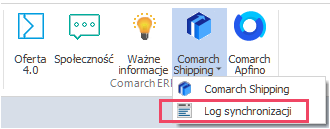
W związku z dodaniem usługi synchronizacji można teraz przyjąć następujący model współpracy z Comarch Shipping: zlecenia są tworzone z poziomu Systemu Comarch ERP XL, a następnie cała dalsza integracja jest wykonywana przez usługę, która przenosi do Comarch ERP XL informacje o realizacji tych zleceń. Więc operacja Aktualizuj dane ZNP dostępna na liście wysyłek może być wykorzystywana tylko w wyjątkowych sytuacjach, np. gdy w Comarch Shipping zmieniono ustawienia dla zlecenia czy przesyłki (kwota ubezpieczenia, rodzaj przesyłki czy jej waga/wymiary). Jeśli takie scenariusze nie występują, to używanie tej operacji nie jest konieczne.
Informacje o przesyłce na zamówieniu sprzedaży
W wersji 2023.2 Comarch ERP XL na zakładce [Realizacja] dokumentu ZS dodane zostały nowe pola, z informacją o przesyłce realizującej zamówienie: Numer przesyłki i Link przesyłki. Pola można wypełnić ręcznie na zamówieniach sprzedaży w każdym stanie, poza stanem: Anulowane.
Jeśli dokument ZS jest powiązany z paczką i na paczce tej znajdują się dane o przesyłce (będą to informacje pobrane z Comarch Shipping), wówczas nowe pola są automatycznie uzupełniane tymi danymi z paczki. Przy takiej operacji czyszczone są w tych polach wartości wypełnione wcześniej przez użytkowników, a dodatkowo po zapisaniu danych z paczki kontrolki te stają się niedostępne do edycji.
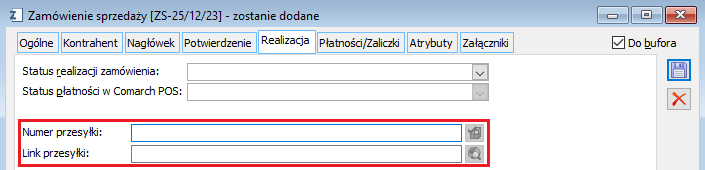
Obok nowych pól umieszczono dodatkowe przyciski:
-
 Pokaż powiązanie do paczki – wyświetla okno paczki powiązanej z zamówieniem, z której pochodzą te dane. Jeśli przycisk nie jest aktywny, to znaczy, że do zamówienia nie została powiązana paczka, w której znajdują się takie dane.
Pokaż powiązanie do paczki – wyświetla okno paczki powiązanej z zamówieniem, z której pochodzą te dane. Jeśli przycisk nie jest aktywny, to znaczy, że do zamówienia nie została powiązana paczka, w której znajdują się takie dane. -
 Link przesyłki – pozwala sprawdzić w przeglądarce historię przesyłki o podanym linku. Przycisk jest aktywny, tylko gdy pole jest wypełnione.
Link przesyłki – pozwala sprawdzić w przeglądarce historię przesyłki o podanym linku. Przycisk jest aktywny, tylko gdy pole jest wypełnione.
Powyższe pola są wypełniane automatycznie w przypadku pobierania z Comarch Shipping na paczkę danych o numerze przesyłki i linku, które są nadawane w Shipping w momencie rejestracji zlecenia u kuriera. Czyli mogą tu wystąpić następujące scenariusze:
- Zlecenie zostało utworzone w Comarch ERP XL bez rejestracji u kuriera, a dopiero potem następuje rejestracja z poziomu Shipping. Aby dane o numerze i linku zostały zapisane w Comarch ERP XL należy wykonać operację Aktualizuj dane ZNP dla wysyłki powiązanej z tym zleceniem.
- Zlecenie zostało utworzone w Comarch ERP XL z rejestracją u kuriera, co powoduje od razu pobranie danych o numerze i linku do Comarch ERP XL.
W każdym przypadku pobieranie danych z Shipping powoduje zapisanie ich zarówno na paczkach, jak i powiązanych zamówieniach, co jest widoczne w logu z operacji:

Obsługa rodzajów przesyłek związanych z rodzajem usługi
W integracji z Comarch Shipping w wersji 2024.0 Comarch ERP XL obsłużone zostały rodzaje przesyłek dla kuriera Poczta Polska, które ze względu na swoją specyfikę nie były dotychczas dostępne. Dla tego kuriera rodzaj przesyłki jest ściśle powiązany z rodzajem usługi, czyli dla różnych usług mogą występować te same rodzaje przesyłek.
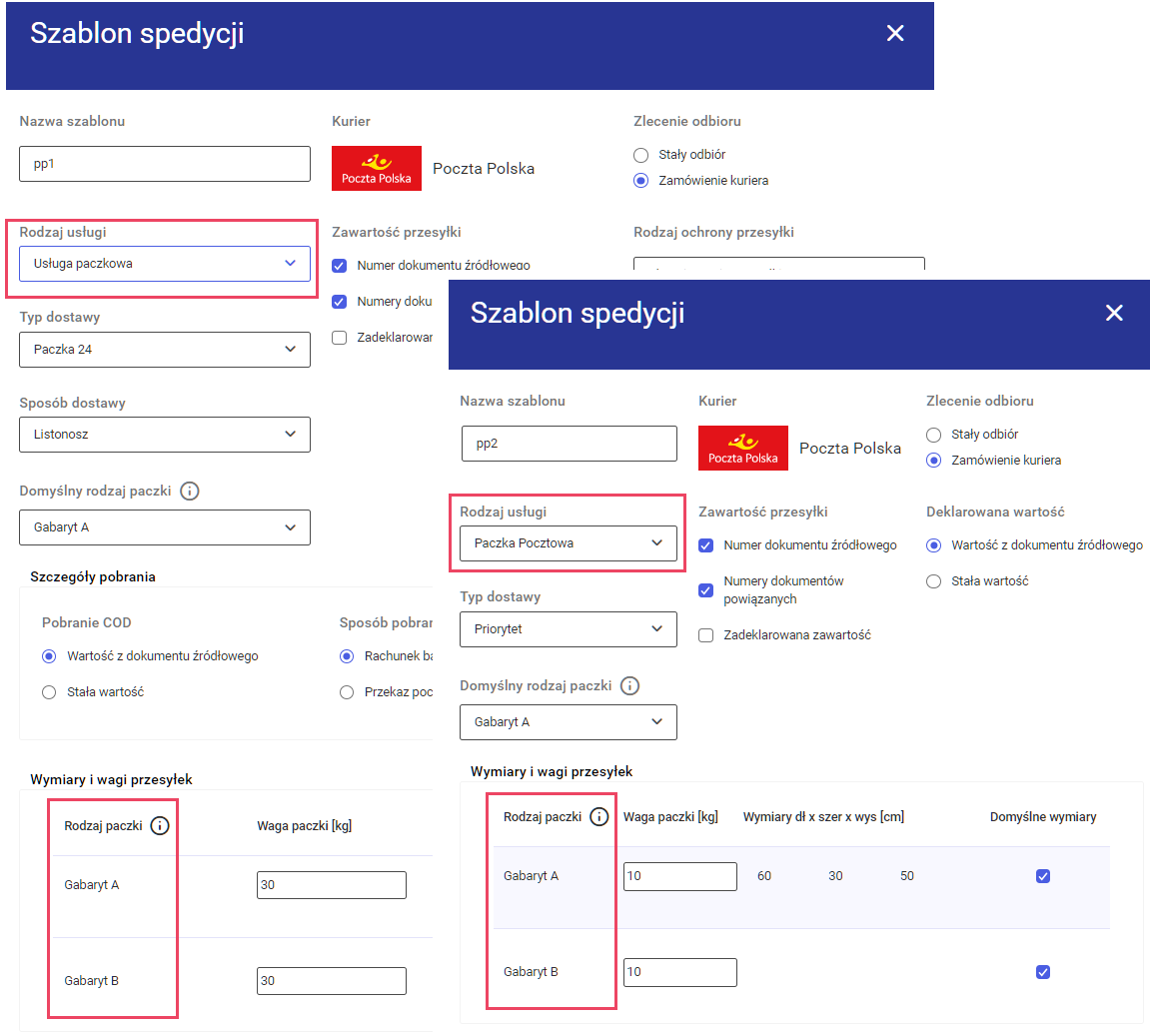
Dlatego też dla Poczty Polskiej w nazwie rodzaju przesyłki została ujęta również nazwa rodzaju usługi, tak aby wyraźnie wskazać użytkownikom, który rodzaj przesyłki wybierają. Podobna specyfika występuje również dla kurierów Geodis, Allegro Inpost Kurier i Ambro Express, więc dla nich wprowadzone zostało analogiczne rozwiązanie.
Aby móc posługiwać się nowymi rodzajami przesyłek należy wykonać import tych danych z poziomu okna konfiguracji. Wówczas dla Poczty Polskiej po raz pierwszy zostaną pobrane te dane, a dla pozostałych kurierów zostaną zaktualizowane dotychczasowe.
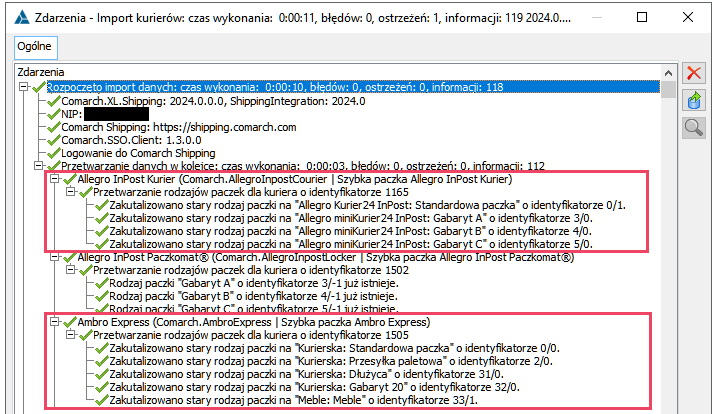
Oznacza to, że po pobraniu tych danych dla kurierów Geodis, Allegro Inpost Kurier i Ambro Express w dotychczasowych rekordach pojawią się również nazwy z rodzajem usługi i tak będzie to prezentowane na utworzonych wcześniej paczkach. Aby mieć na nich poprawne dane wystarczy je zmienić dla paczek w buforze, które nie zostały jeszcze wysłane do Comarch Shipping lub wykonać operacje Aktualizuj dane ZNP dla wysyłek, które zostały już przesłane do Comarch Shipping.
Z punktu widzenia działania w Systemie przy tworzeniu paczek nie będzie żadnych zmian. Nadal na paczce lub w oknie generowania ZNP dokonuje się wyboru rodzaju przesyłki z listy rozwijanej, na której teraz prezentowane są nazwy rodzajów zawierające również nazwę usługi, o ile taką pobrano z Comarch Shipping. A ponieważ przy wiązaniu paczek do wysyłki nie ma kontroli zgodności rodzajów, to powiązanie ich z nazwą usługi nie wpłynie na dotychczasowe działanie.
Przesyłając zlecenie do Comarch Shipping dla wyżej wymienionych kurierów przekazywane są teraz łącznie dwie informacje: rodzaj usługi i rodzaj paczki. Dzięki temu na zleceniu ustawiają się prawidłowe dane.
Dodatkowo, jeśli rodzaj usługi i paczki są zgodne z tymi wybranymi na szablonie, to wszystkie inne parametry i ustawienia zostaną pobrane z takiego szablonu. Jeśli nie będą zgodne, to zostaną pobrane z domyślnych/ogólnych ustawień dla takiej konfiguracji rodzajów.
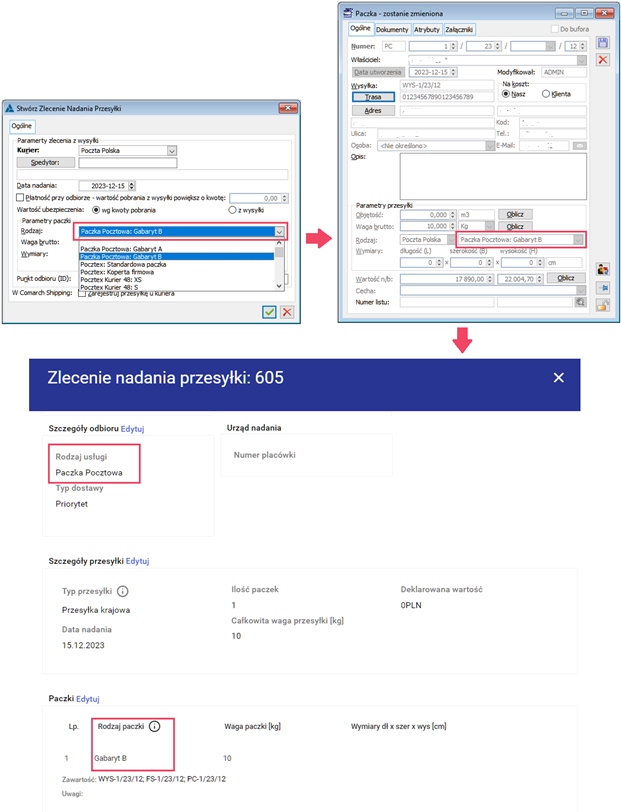
Sposób weryfikacji ustawionego rodzaju przesyłki zawierającego w sobie nazwę z rodzajem usługi przedstawiono na przykładach poniżej.
W Comarch ERP XL jest wysyłka dla kuriera Geodis, z dwiema paczkami. W każdym z poniższych scenariuszy tworzymy ZNP z tej wysyłki bez wskazywania w oknie generowania rodzaju przesyłki, czyli zostaje pobrana z paczek. Scenariusz 1 PC1 z rodzajem przesyłki Drobnica: 1/2 palety, PC2 z rodzajem przesyłki Drobnica: 1/2 palety. W Shipping powstanie zlecenie na obie te paczki. Scenariusz 2 PC1 z rodzajem przesyłki Drobnica: 1/2 palety, PC2 z rodzajem przesyłki Drobnica: Dłużyca. W Shipping nie powstanie zlecenie, a w logu pojawi się błąd mówiący o różnych rodzajach paczek: "Operacja nie powiodła się. Możliwe jest tworzenie zleceń z tylko jednym rodzajem paczki.". Scenariusz 3 PC1 z rodzajem przesyłki Drobnica: 1/2 palety, PC2 z rodzajem przesyłki Częściówka: Dłużyca. W Shipping nie powstanie zlecenie, a w logu pojawi się błąd jak wyżej. Scenariusz 4 PC1 z rodzajem przesyłki Drobnica: 1/2 palety, PC2 z rodzajem przesyłki Paczka: Paczka. W Shipping nie powstanie zlecenie, a w logu pojawi się błąd jak wyżej. Scenariusz 5 PC1 z rodzajem przesyłki Drobnica: 1/2 palety, PC2 z rodzajem przesyłki Częściówka: 1/2 palety. W Shipping powstanie zlecenie na obie te paczki i dla tego zlecenia zostanie ustawiony wspólny rodzaj usługi, chociaż w Comarch ERP XL było zadysponowane inaczej (!).
Pobieranie wydruków etykiet dla zleceń z Comarch Shipping
Dla zlecenia zarejestrowanego w Comarch Shipping serwis kuriera tworzy etykietę nadania zgodnie ze swoją specyfikacją. Etykieta ta jest widoczna na zleceniu, tak aby przed przekazaniem przesyłki kurierowi móc ją wydrukować i dołączyć do paczki.
Jeśli w Comarch ERP XL na paczkach i wysyłkach są wypełnione wszystkie niezbędne dla zlecenia dane, to pozwalają one założyć zlecenie w Comarch Shipping i jednocześnie je zarejestrować. Do bazy jest pobierany wówczas zwrotnie komplet informacji dotyczących przesyłki i zapisywany na wysyłce. Informacje te mogą być również potem aktualizowane na bieżąco z poziomu Systemu. W wersji 2024.1 Comarch ERP XL została wprowadzona możliwość wydrukowania etykiet nadania tak, aby ograniczyć Użytkownikowi konieczność wchodzenia do aplikacji Comarch Shipping.
Operację pobrania etykiet można wykonać na dwa sposoby:
- Od razu przy tworzeniu i rejestracji zlecenia, jeśli zostanie zaznaczony parametr ‘Pobierz wydruki etykiet w formacie’
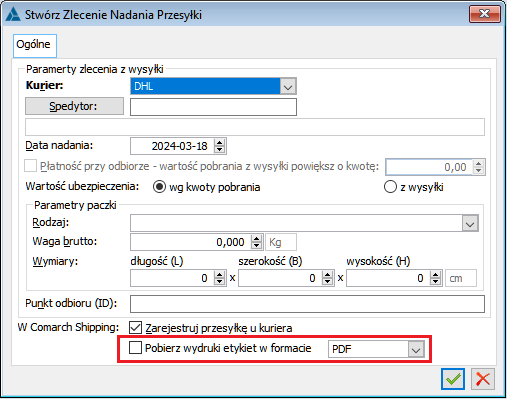
- Na żądanie, jeśli przesyłka została zarejestrowana w serwisie kuriera, po wybraniu na liście wysyłek nowego polecenia w menu kontekstowym ‘Pobierz wydruki etykiet w formacie’
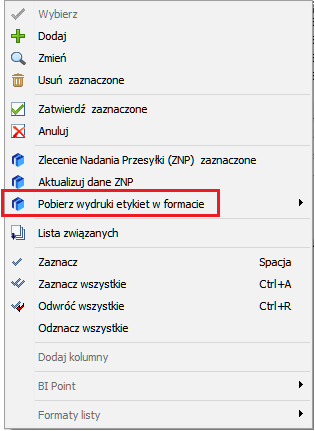
Dla obu poleceń konieczne jest wybranie formatu wydruku, czyli wybrania jednej z dostępnych opcji: PDF, PDF (A4).

Po wybraniu każdego z poleceń do pliku PDF pobrane zostaną żądane etykiety i plik ten zostanie otwarty tak, aby możliwe było jego wydrukowanie zgodnie ze standardem. Sam plik będzie domyślnie zapisywany w katalogu plików tymczasowych, a wszystkie informacje zawarte są w logach z operacji, jak pokazano poniżej.

Jak widać na powyższym rysunku pobranie etykiety nie zawsze będzie możliwe. Sytuacja taka może zaistnieć, jeżeli w Comarch Shipping nie ma zlecenia o żądanym numerze lub zlecenie istnieje, ale nie można dla niego pobrać etykiety, np. jeśli zlecenie nie zostało jeszcze zarejestrowane u kuriera lub nie jest dostępna etykieta w wybranym formacie.
Zlecenia uruchamiane w przeglądarce
W przypadku, gdy do tworzonego z Comarch ERP XL zlecenia nie zostanie podana kluczowa dana blokująca zapis tego zlecenia, wówczas to zlecenie zostanie w Comarch ERP XL podniesione do edycji, celem uzupełnienia brakujących pól. Informacja o brakach znajduje się w standardowym komunikacie na zleceniu w Comarch Shipping.
Zlecenie jest otwierane do edycji w przeglądarce MS Edge uruchamianej w oknie Systemu.
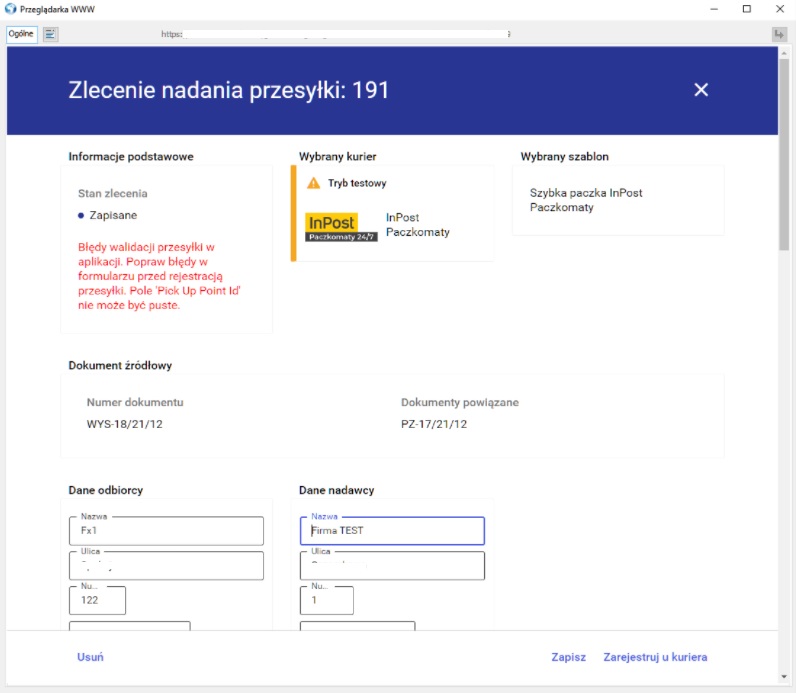
Po uzupełnieniu brakujących pól i zapisaniu zlecenia następuje automatyczna aktualizacja danych z ZNP, dzięki czemu uzupełnione pola zostają od razu zapisane na paczce/wysyłce w Comarch ERP XL.
W obecnej wersji Comarch Shipping błąd taki będzie się pojawiał, jeśli dla zleceń wymagane będzie podanie punktu odbioru i nie zostanie ono wysłane z Comarch ERP XL. Dzięki temu będzie możliwe wybranie tego punktu z mapy udostępnianej w Comarch Shipping, bez konieczności ręcznego uzupełniania go w Comarch ERP XL.
W przyszłości, jeśli w aplikacji pojawią się nowi kurierzy, dla których wymagane będą inne kluczowe pola, ten schemat działania zostanie zachowany. Czyli wtedy takie zlecenia również będą edytowane w przeglądarce, gdzie trzeba będzie uzupełnić braki. Różnica będzie taka, że te braki nie zostaną zwrotnie zapisane na paczkach/wysyłkach, dopóki nie wprowadzona zostanie ich obsługa do mechanizmów integracji w Comarch ERP XL.
Pozwoli to jednak tworzyć zlecenia dla kurierów nowo wprowadzanych do Comarch Shipping, niezależnie od tego, czy wymagane pola znajdują się na dokumentach w Comarch ERP XL.
Od wersji XL 2022.0 również podgląd zlecenia jest wyświetlany w przeglądarce MS Edge uruchamianej w oknie Systemu, zamiast w zewnętrznej domyślnej przeglądarce użytkownika. Każdorazowo po zamknięciu zlecenia w tym oknie pojawia się pełna zawartość konta użytkownika w Comarch Shipping ze wszystkimi dostępnymi opcjami. Z poziomu tego okna możliwe jest więc wykonywanie wszystkich operacji dostępnych dla użytkownika w aplikacji.
Należy tutaj zwrócić uwagę, że zlecenie uruchamiane w trybie tworzenia (z błędem kluczowym) lub w trybie podglądu, dla użytkowników przypisanych do wielu baz Comarch Shipping, wymaga od nich wcześniej wyboru kontekstu bazy. Jeśli wybrana zostanie nieprawidłowa, wówczas zlecenie nie zostanie otwarte, a pojawi się komunikat błędu.
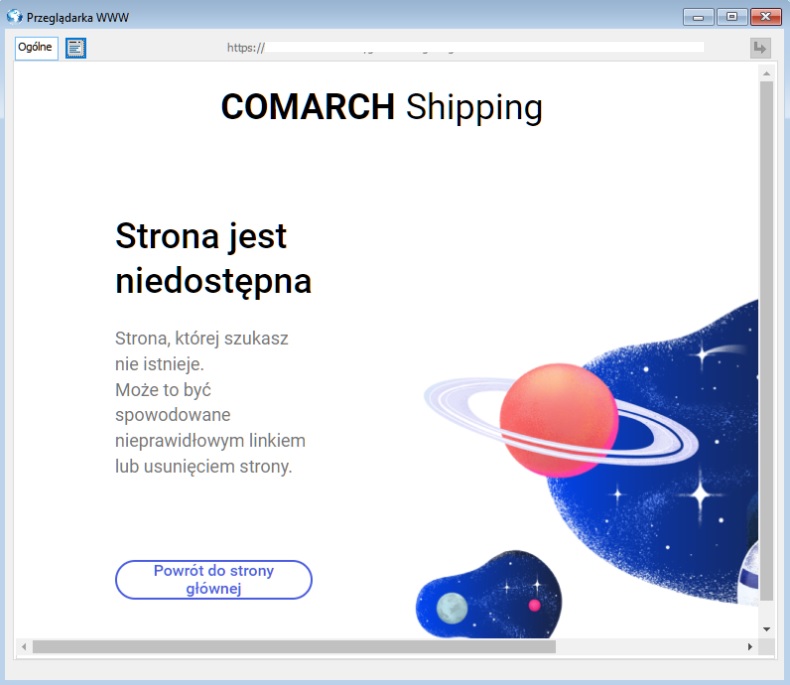
Należy więc pamiętać o prawidłowym wyborze bazy Comarch Shipping, szczególnie w przypadku zleceń edytowanych w procesie ich generowania, gdyż to pozwoli uzupełnić dla nich od razu brakujące pola.
Tworzenie zleceń w trybie testowym
Współpraca z nową wersją aplikacji Comarch Shipping, która pozwala na tworzenie zleceń w trybie testowym nadal opiera się na tych samych, co dotychczas zasadach:
- Przy uruchomionym w Comarch Shipping trybie testowym dla danego kuriera normalnie tworzy się ZNP z poziomu Comarch ERP XL – informacja o tym, że jest ono utworzone w trybie testowym jest widoczna jedynie w Comarch Shipping.
- Przy wyłączeniu w Comarch Shipping trybu testowego dla danego kuriera usuwane są z tej aplikacji zlecenia utworzone w tym trybie. Aby taka zmiana była widoczna w Comarch ERP XL, to należy na istniejących wysyłkach wykonać operację Aktualizuj dane ZNP. Na wysyłkach zostaną wyczyszczone informacje o numerze ZNP, stanie przesyłki oraz numerze listu przewozowego.




